标签:空间 错误 run 安装 资源 查询 code resource 运维
相信大家都知道,在我们日常运维的过程中,对系统的监控是必不可少的。通过监控我们能够了解到系统资源的使用状况如网络吞吐量,磁盘使用率以及系统的某些服务是否处于running状态,以便于在适当的时候采取相应的措施。那今天我们就来看一下如何使用Azure Monitor从Azure虚拟机收集logs和metrics数据。闲言少叙,接下来我们就一起看下如何使用 VM 扩展从 Azure Linux 或 Windows VM 中配置和收集数据
创建Log Analytics工作区
登陆到Azure Portal,点击“Create a resource”。 搜索“Log Analytics” ,然后点击“Create”: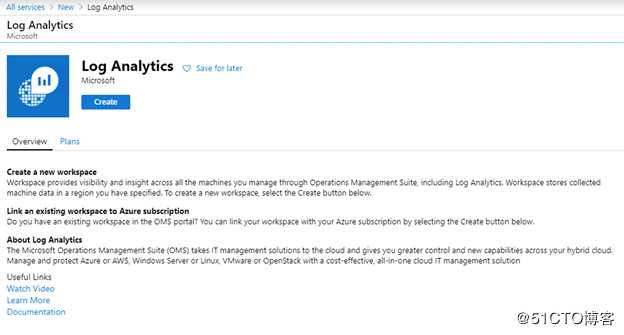
在这里我们可以选择是创建一个新的工作区还是链接到现有的工作区,在此我选择创建一个新的工作区,并输入相关信息: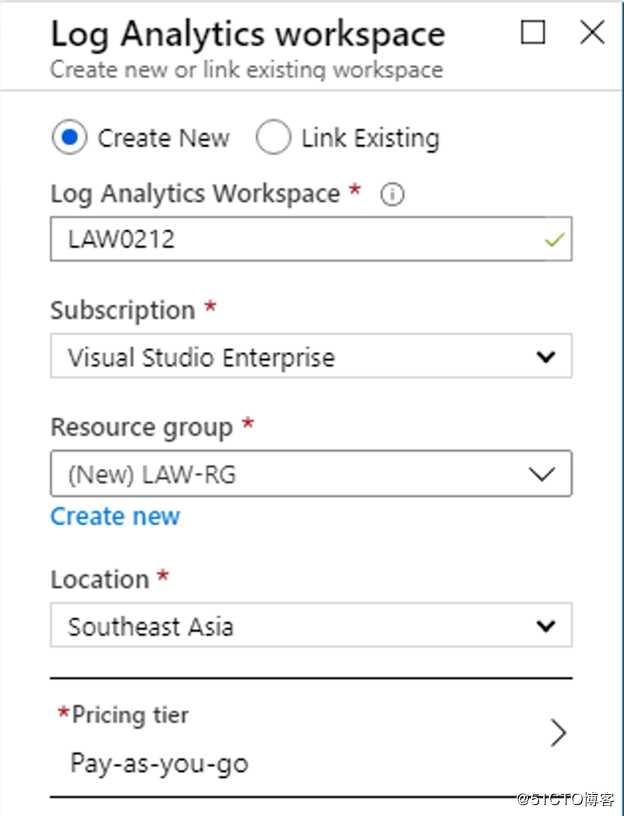
创建完成,如下图所示:
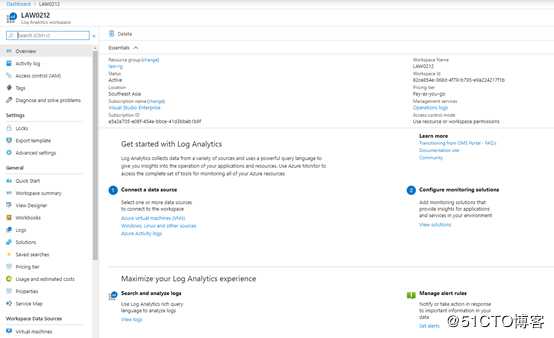
启用Log Analytics VM扩展
在我们刚刚创建的log analytics工作区中,找到“工作区数据源”,然后点击“虚拟机”:
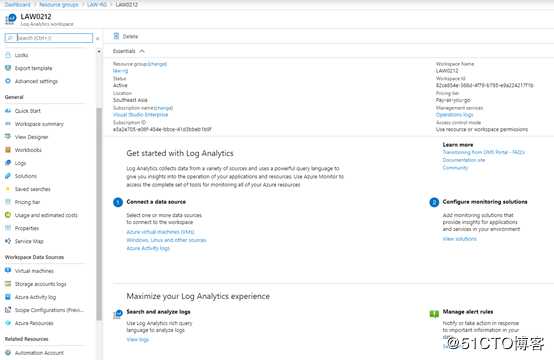
在虚拟机列表中,选择我们要安装代理的虚拟机:
注意:log analytics的连接状态显示为未连接。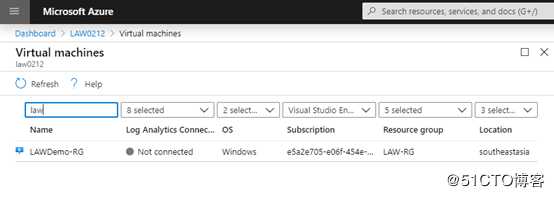
我们可以点击虚拟机,然后在弹出的选项卡上点击“连接”,此时会调用log analytics vm扩展自动为虚拟机配置代理: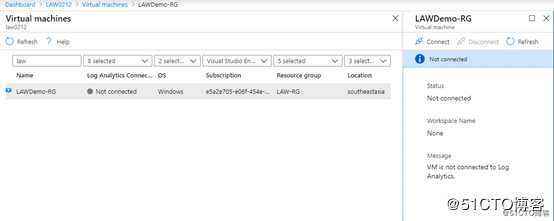
安装完成以后,连接状态显示为已连接: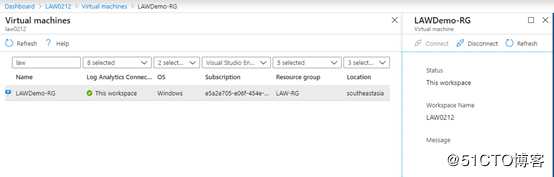
收集事件和性能数据
安装完代理以后,我们需要配置Log Analytics收集Windows的系统日志或者linux syslog以及一些常见的性能计数器中的数据。
在我们Log Analytics工作空间中点击“高级设置”--“数据"--“Windows事件日志”: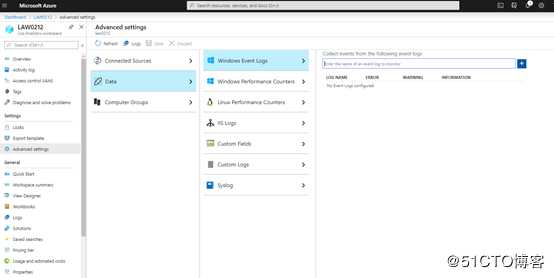
输入“Syetem”然后点击“+”,然后选择“严重”、“错误”、“警告”: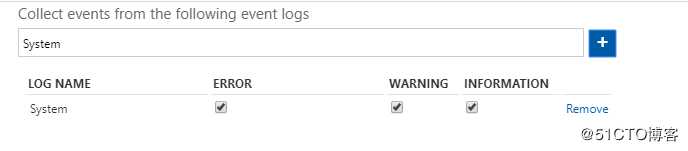
配置完成以后,点击“保存”: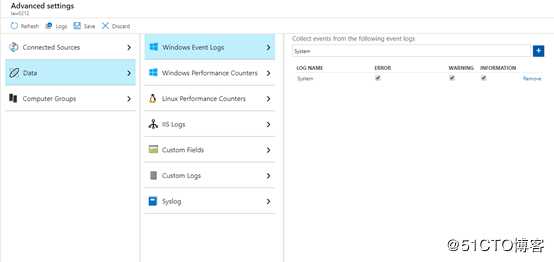
在我们Log Analytics工作空间中点击“高级设置”--“数据"--“Windows性能数据”,来在windows计算机上启用性能计数器收集: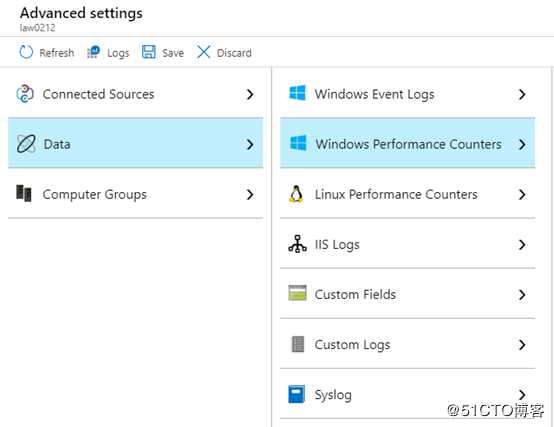
首次使用的时候我们可以使用默认的几个通用计数器,也可以自己添加其他的性能计数器指标: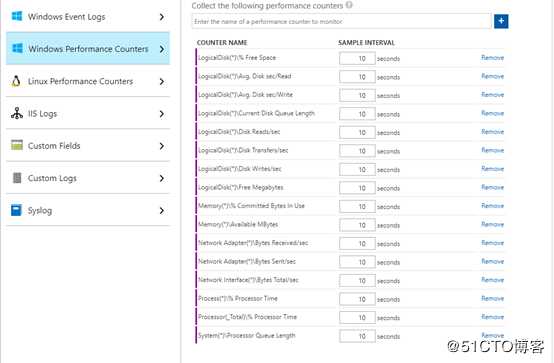
然后点击页面顶部的保存,来保存配置: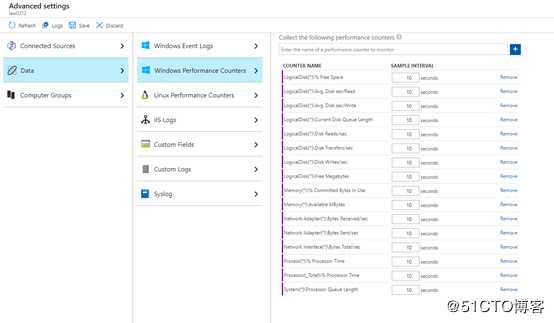
查看收集的数据
在我们创建好的Log Analytics工作区的左侧窗格中选择“日志”,运行Perf来进行查询:
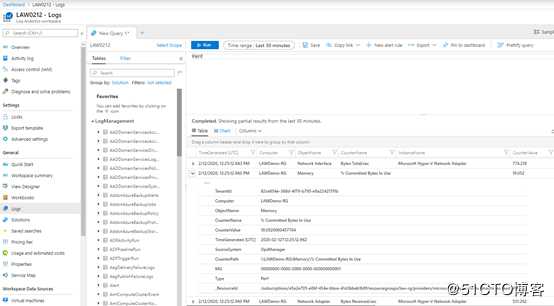
我们可以根据获取到的数据来配置一些Alert等操作,从而确保系统可以稳定运行。
标签:空间 错误 run 安装 资源 查询 code resource 运维
原文地址:https://blog.51cto.com/wuyvzhang/2470702